
Хотите скрыть определенные приложения на вашем iPhone или iPad от посторонних глаз, не удаляя их? Рассмотрим пару способов сделать это.
В этом руководстве описывается, как скрыть приложения на iPhone или iPad, используя встроенные функции iOS (к сожалению, не все приложения). Сторонние инструменты не могут этого сделать, в отличие от способов скрытия приложений Android.
Простой метод скрыть приложения на iPhone или iPad
Самый простой метод, но возможно не очень эффективный, но скрыть приложения с главного экрана позволяет:
- Переместите приложения, которые вы хотите скрыть, в папку на главном экране. Добавьте приложение, которое будет показываться на первой странице в папке.

- В этой папке перетащите приложение, которое вы хотите скрыть, в правую часть, чтобы переместить его на следующую вкладку в этой папке. На скриншоте мы перемещаем приложение Рулетка на вторую страницу папки.

- Готово. Приложения Рулетка больше не видно на главном экране.

Скрыть приложение на iPhone
Теперь самого значка приложения не будет видно в папке на главном экране. Чтобы его найти, вам нужно будет открыть папку и прокрутить вправо, чтобы увидеть скрытое приложение.
Скрытие приложений на iPhone и iPad с помощью функции «Экранное время»
Чтобы скрыть с экрана некоторые приложения на iPhone или iPad и сделать их невидимыми и недоступными для всех, кроме вас (код безопасности Экранного времени), вы можете использовать встроенную функцию «Экранное время». Для этого понадобится:
1. Откройте Настройки -> Экранное время;

2. Выберите «Использовать код-пароль» и установите ваш код для изменения настроек. С его помощью будут вноситься все изменения и скрытие/восстановление приложений;

3. В параметрах Экранного времени выберите раздел «Контент и конфиденциальность», потом «Разрешенные приложения»;

4. Теперь отключите встроенные приложения вашего устройства, которые вы хотите скрыть: они больше не будут отображаться на главном экране вашего iPhone или iPad. Чтобы вернуть их вернуть обратно просто включите их снова в параметрах экранного времени;
Как скрыть любое приложение на айфон?
5. Если вы хотите скрыть приложения App Store и iTunes, в настройках Экранного времени выберите «Контент и конфиденциальность», затем выберите «Покупки в iTunes и App Store» и запретите все действия. Приложения будут скрыты с главного экрана.

Скрыть сторонние (скачанные) приложения таким способом не получится, но если нужно запретить их запуск, вы можете установить «Лимит приложений» в настройках Экранного времени. Для нужного приложения задайте ограничение на использование приложения равное 0 минут и приложение не будет запускаться.


При этом, приложение будет отображаться на главном экране, но запустить его будет невозможно. Вновь включить его можно будет убрав ограничение в настройках экранного времени. Для этого потребуется ввести код безопасности Экранного времени.
Что касается вовсе старых приложений, которые вам больше не нужны на основном экране iPhone или iPad, просто удалите их. В последних версиях iOS это также возможно для встроенных приложений: удерживайте значок приложения в течение длительного времени, пока значок удаления не появится над иконкой вашего приложения и затем просто удалите его.
- ← Как добавить прокси в браузере Microsoft Edge?
- Включить вспышку (фонарик) для звонков и уведомлений на iPhone →
Источник: fix-note.ru
Как «скрыть» приложение на вашем iPhone или iPad


Apple не позволяет полностью скрывать приложения на iPhone или iPad, как на Android. Это, скорее всего, из соображений безопасности. К счастью, есть несколько вещей, которые могут сделать приложение более трудным для поиска.
Обновление: вы можете переместить приложение в библиотеку приложений
Начиная с iOS 14 на iPhone, вы можете скрыть приложение со своих домашних экранов, переместив его в библиотеку приложений. Он по-прежнему будет виден, если кто-то покопается в библиотеке приложений, но не появится на главном экране.
Для этого нажмите и удерживайте значок приложения на главном экране. Нажмите «Удалить приложение», а затем нажмите «Переместить в библиотеку приложений». Вы также можете настроить iPhone на автоматическое размещение новых значков приложений в библиотеке приложений, а не на главном экране.
Начиная с iPadOS 14, в iPad нет функции библиотеки приложений.
Вы не можете полностью скрыть приложение на iOS
Apple никогда не предоставляла возможность скрыть приложение на iOS или iPadOS. Единственный способ полностью удалить приложение с вашего iPhone или iPad — это удалить его. Чтобы удалить приложение, коснитесь его значка и удерживайте, пока не появится «X», а затем коснитесь его.
У нас есть несколько приемов, которые позволят скрыть приложение, не удаляя его. К ним относятся удаление приложения из ярлыков и предложений Siri, отключение таких функций, как уведомления, и размещение значка в папке вдали от посторонних глаз.
Исключить приложение из поиска и предложений Siri
Предложения Siri появляются на экране «Сегодня» и рядом с полем поиска Spotlight на вашем iPhone. Если вы регулярно используете поиск для поиска приложений (а вам следует это сделать — просто потяните вниз на главном экране, чтобы открыть окно поиска), приложение, которое вы хотите скрыть, может время от времени предлагаться. Или он может появиться при поиске других приложений.
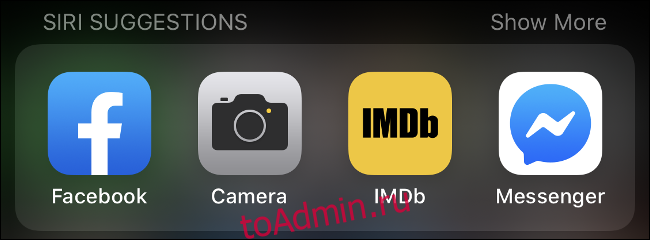
Если вы часто используете приложение, Siri будет его часто рекомендовать. Помощник Apple также будет учиться в приложении и вносить предложения в другие приложения. Когда вы нажимаете кнопку «Поделиться» в одном приложении, вы часто видите список рекомендуемых мест назначения, которые Siri узнала, например, на основе использования.
Тогда есть результаты поиска. Многие приложения позволяют iOS индексировать базы данных с возможностью поиска, чтобы вы могли быстро находить документы или заметки в собственном поиске iOS. Это может дать гораздо больше информации, чем простое предложение Siri.
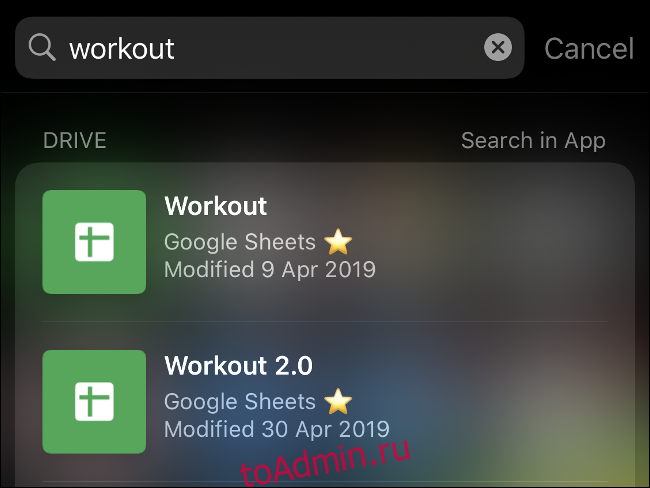
Зайдите в «Настройки»> «Siri и поиск» и найдите приложение, которое вы хотите «скрыть», из длинного списка установленных приложений на вашем устройстве. Отключите все параметры на этом экране, чтобы появился еще один: Показать приложение.
Отключите «Показать приложение», чтобы исключить приложение из всех экранов результатов поиска и предложений. Чтобы найти приложение в будущем, вам нужно найти его значок где-нибудь на главном экране или в его папках, а затем запустить его оттуда.
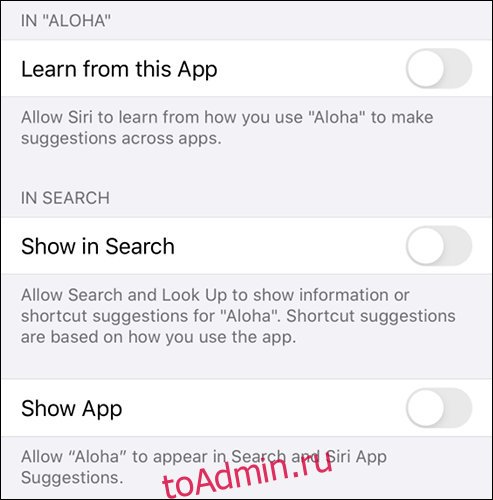
Само приложение «Настройки» не соблюдает эти правила. Если вы потянете вниз список параметров в приложении настроек iOS, вы увидите поле поиска. Здесь вы можете искать функции и установленные приложения, чтобы быстро настроить их предпочтения. Любое приложение, которое вы пытаетесь скрыть или исключить, всегда будет отображаться в настройках и в поле поиска.
Похоронить приложение в папке
Вы, вероятно, захотите найти баланс между скрытым и удобным, когда решите, где разместить значок приложения. Если вы часто пользуетесь приложением, убедитесь, что оно доступно в несколько касаний. Если это сделка раз в неделю, вы можете проявить немного больше творчества.
Вы можете создавать папки на iOS, нажав и удерживая значок приложения, пока все значки на экране не начнут покачиваться. Затем нажмите и удерживайте приложение и наведите указатель мыши на другое приложение. Появится папка, и вы можете назвать ее как хотите. Чтобы избавиться от папки, удалите все приложения, кроме последнего.
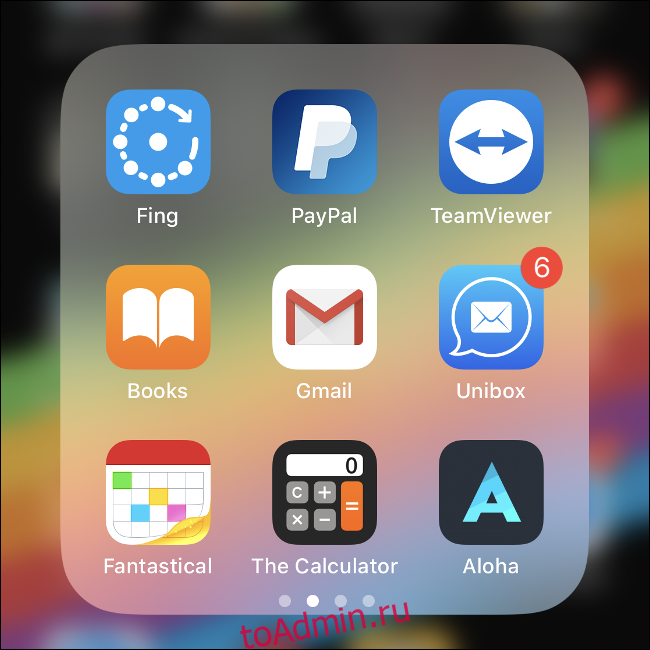
Для достижения наилучших результатов используйте папку с большим количеством приложений — в идеале достаточно, чтобы она занимала несколько страниц. Если вы хотите скрыть приложение от других пользователей вашего телефона, выберите скучную папку с утилитами, а не папку с играми.
Я остановился на папке под названием «Утилиты», в которой были такие приложения, как TeamViewer, Telegram и конвертер PDF. Другие идеи включают в себя папку «Работа», или одно полное приложение «Покупки» или инструменты «Офис». Папка «Здоровье» также может быть достаточно скучной, чтобы отпугивать любопытных.
Отключить уведомления приложений
Уведомления приложения по-прежнему отображаются даже после того, как вы исключили его из поиска и других предложений. Зайдите в Настройки> Уведомления, а затем прокрутите вниз, пока не найдете приложение. Коснитесь его, а затем отключите параметр «Разрешить уведомления», чтобы приложение не отображало уведомления на вашем телефоне.
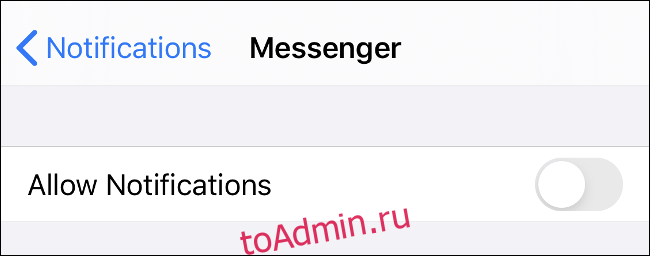
Вы также можете просто скрыть уведомления с экрана блокировки и отключить баннеры. Если вы оставите «Центр уведомлений» активным, вы будете видеть уведомления для приложения только тогда, когда вы их вручную проверяете. Если вы серьезно относитесь к сокрытию приложения, лучше всего отключить все настройки.
Скрыть загрузки из истории вашего магазина приложений
Если вы удалите приложение со своего iPhone или iPad, Apple App Store все равно запомнит, что вы его загрузили. Он появится на вкладке «Куплено», даже если приложение было загружено бесплатно.
К счастью, единственная область, где Apple позволяет скрывать приложения, — это история покупок. Чтобы просмотреть список ранее приобретенных приложений, сначала запустите App Store, а затем нажмите вкладку «Сегодня». Коснитесь значка пользователя в правом верхнем углу, а затем коснитесь «Приобретено».
Теперь вы можете прокручивать список бесплатных и платных приложений, которые вы скачали ранее. Чтобы скрыть один, проведите по нему влево и нажмите «Скрыть», чтобы он исчез. Вы также можете искать любые конкретные приложения, которые хотите скрыть, используя поле в верхней части экрана.

Как только вы его скроете, приложение исчезнет. Если вы хотите загрузить его снова, вам придется нажать «Получить» и повторно авторизовать его, а не нажимать значок загрузки iCloud, как в других приобретенных приложениях.
Используйте фиктивные приложения, чтобы скрыть файлы и заметки
Если вы пытаетесь скрыть файлы и заметки, вы можете использовать «фиктивное» приложение, чтобы скрыть содержимое на виду. Эти приложения кажутся чем-то безобидным, вроде калькулятора. Однако их истинная цель — хранить файлы и информацию, не вызывая подозрений.
Apple не любит обманных приемов, поэтому эти приложения всегда упоминаются как таковые в ее списках. Фиктивные приложения трудно обнаружить. Они используют сносные значки приложений рядом с именами, которые не вызывают подозрений.
Если вам нравится маскировка калькулятора, посмотрите Калькулятор#, Частный калькулятор, или же Turbo Vault. Хранилище секретных папок — это заблокированная папка, в которой вы можете хранить фотографии, пароли и многое другое. В Apple Notes вы можете заблокировать заметки с помощью Face или Touch ID.
Все эти приложения позволяют скрывать контент от наблюдателей, даже если они получают доступ к вашему разблокированному телефону или планшету.
Скрыть фото и видео в приложении «Фото»
Если вы хотите скрыть приложение из своей библиотеки фотографий, вы можете сделать это без какого-либо дополнительного программного обеспечения. К сожалению, это не особенно безопасно. Просто найдите изображение или видео, которое хотите скрыть, нажмите «Поделиться», а затем прокрутите вниз и выберите «Скрыть» из списка.
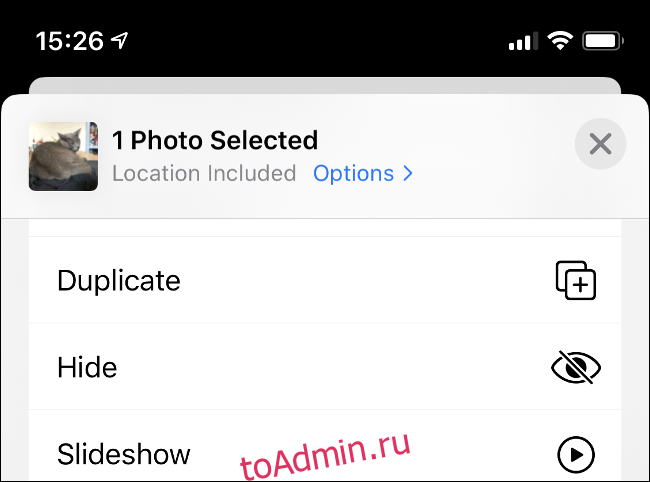
Фотография или видео помещаются в альбом под названием «Скрытый» на вкладке «Альбомы» в приложении «Фото». Однако этот альбом полностью незащищен, поэтому любой может найти фотографии, которые вы скрываете, если они их ищут.
Цель этой функции — удалить рискованные фотографии из основной шкалы фотографий.
Скрыть основные системные приложения через экранное время
Screen Time — это инструмент Apple, позволяющий управлять тем, сколько времени вы проводите на своем устройстве. Служба также включает в себя родительский контроль, некоторые из которых вы можете использовать для внесения изменений в работу вашего устройства.

Экранное время может скрывать определенные встроенные системные приложения, но не сторонние. Зайдите в «Настройки»> «Время экрана», а затем нажмите «Ограничения содержимого и конфиденциальности». Нажмите «Разрешенные приложения», а затем отключите все основные системные приложения, которые вы хотите скрыть.
Скрыть приложения с помощью джейлбрейк-твика
Джейлбрейк — это установка специальной прошивки на ваше устройство iOS в обход ограничений Apple. Как правило, делать джейлбрейк устройства не рекомендуется, поскольку это подвергает его риску заражения вредоносным ПО. Это также требует, чтобы вы использовали устаревшие версии iOS, и аннулирует любую оставленную вами гарантию.
После рассмотрения всего этого, если вы все еще хотите сделать джейлбрейк своего устройства, это позволит вам получить доступ к настройкам и функциям, которые Apple никогда не добавит в iOS. Одна из них — возможность скрывать приложения с помощью небольшой аккуратной настройки под названием XB-Hide. Вы можете найти его в репозиториях Cydia по умолчанию для бесплатной загрузки. Согласно листингу Cydia, твик в настоящее время работает с взломанными устройствами под управлением iOS 11 или 12.
Источник: toadmin.ru
Как скрыть приложения на iPhone «Программы»
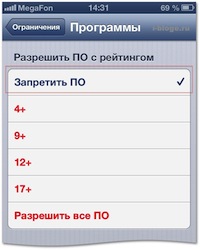
Вернитесь на главный экран, и вы обнаружите, что все программы загруженные из App Store отсутствуют, даже от Apple. Опять же, они не удаляются из iPhone или iPad, а просто будут скрыты от глаз, до тех пор, пока вы не снимете на них ограничения. Способ подходит, если вы хотите дать кому-то попользоваться вашим iOS устройством, но при этом, чтобы этот кто-то, не имел доступ к вашим персональным данным, содержащихся в некоторых приложениях. Так же, хорошая идея, установить ограничения по возрасту, если вы даете свое устройство ребенку.
Скрыть приложения в папке
Это старый метод, он существует с тех пор, как появились папки. Но вместе с тем, это наверное, лучший способ навести порядок на экране своего устройства. И конечно, это решение, во многих случаях является очень простым:
- Нажмите и удерживайте любой значок приложения, пока он не начнет покачиваться
- Перетащите значок приложения, которое вы хотите скрыть, на другое приложение, чтобы создать папку; название папки можете изменить по своему желанию
- Перемещайте другие приложения в эту папку по мере необходимости
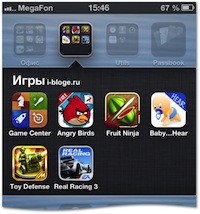
Помещенное в папку приложение, скрыто только с главного экрана, оно находиться теперь в другом контейнере. Это всё равно, как положить что-то в виртуальный шкаф и достать от туда, когда понадобиться.
Все данные изменения проделаны без применения сторонних программ или взлома системы iOS, мы не поддерживаем методы, которые отрицательно влияют на безопасность и стабильность системы.
Источник: i-bloge.ru